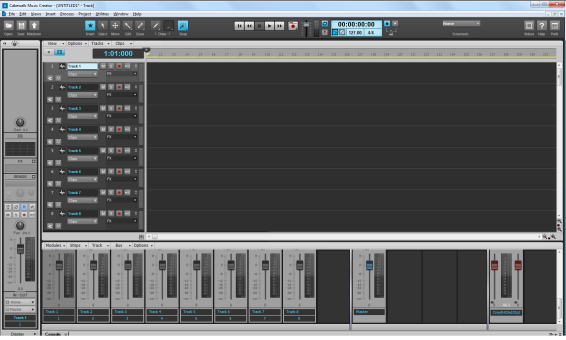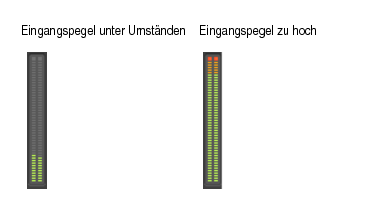In Tutorial 1 haben Sie gelernt, wie Sie Projektvorlagen öffnen. Für dieses Tutorial verwenden wir die Vorlage „Normal“:
, wenn Sie das Eingangssignal während der Aufzeichnung hören möchten. Viele Soundkarten und Audiointerfaces bieten die Möglichkeit der Eingangssignalwiedergabe auch auf der Hardwareebene. Wenn Sie das Eingangssignal bereits hören können, fahren Sie einfach mit dem nächsten Abschnitt fort.
Wenn der Pegel noch nicht einmal in die Nähe des Maximalwertes gelangt, erhöhen Sie den Eingangspegel. Wenn der Pegel ab und zu den Maximalwert erreicht, reduzieren Sie den Eingangspegel. Der Eingangspegel wird gewöhnlich mit einem Regler neben dem Eingangsanschluss der Soundkarte festgelegt. Die Vorgehensweise hängt allerdings grundsätzlich vom jeweiligen Gerät ab. Wenn Sie noch niemals ein Instrument oder Mikrofonsignal mit Ihrer Soundkarte aufgezeichnet haben, sollten Sie das Benutzerhandbuch zu Ihrem Gerät zurate ziehen. Nachfolgend gezeigt sind einige Beispiele, in denen der Eingangspegel zu niedrig oder zu hoch ist.Abbildung 53. Die Aufzeichnungspegelanzeige zeigt den Eingangspegel
. Noch einmal: Wenn Sie keine Spur aufnahmebereit schalten, weiß Music Creator nicht, wo die Audiodaten aufgezeichnet werden sollen. In diesem Fall bleibt die Schaltfläche Aufnahme deaktiviert.
oder betätigen die LEERTASTE.
Betätigen Sie Wiedergabe, um das Projekt wiederzugeben. Wenn Sie die Aufnahme wiederholen möchten, wählen Sie Bearbeiten > Rückgängig, um die vorherige Aufzeichnung rückgängig zu machen, und wiederholen Sie die obigen Schritte 2, 3 und 4, bis Sie eine perfekte Aufnahme haben.Nachdem Sie nun eine erste Spur aufgezeichnet haben, können Sie eine weitere Passage im Overdub-Verfahren hinzufügen. Deaktivieren Sie zu diesem Zweck die Schaltfläche Aufnahmebereitschaft der Spur, auf der Sie die Aufnahme gerade durchgeführt haben, und wiederholen Sie dann die Schritte in diesem Abschnitt. Danach werden Sie die zweite Spur aufgezeichnet haben. Bei der Wiedergabe sind dann beide Spuren zu hören. Sie können diesen Vorgang wiederholen, bis Sie alle gewünschten Spuren für den Song aufgenommen haben.
Tip - Searching Documentation
Tip: To search for a specific topic, type your search query in the Search Cakewalk.com field at the top right of this page.
When the search results appear, click which product's documentation you would like to search to filter the search results further.
Note - Using Offline Help
Note: If you prefer to always use offline Help, go to Edit > Preferences > File > Advanced in your Cakewalk software and select Always Use Offline Help.
If you are not connected to the internet, your Cakewalk software will default to showing offline help until an internet connection becomes available.